
时间:2021-04-20 13:42:42 来源:www.win10xitong.com 作者:win10
我们不管是办公,还是娱乐,大部分用户都是用的是win10系统,如今有一位用户遇到了win10操作系统怎么查看电池损耗电池使用时间的问题,要是你的电脑技术没有达到一定的水平,可能就不能解决这个win10操作系统怎么查看电池损耗电池使用时间的情况。那能不能自己就处理这个win10操作系统怎么查看电池损耗电池使用时间的问题呢?我们可以参考这样的方法:1、同时按下键盘上的win+r键,输入"cmd",然后按下车,打开命令行窗口。2、在命令窗口中,输入"Powercfg /batteryreport"指令,然后按下车键即可,这样这个问题就解决啦!接下去我们就配合图片手把手的教各位win10操作系统怎么查看电池损耗电池使用时间的具体方法。
小编推荐下载:win10纯净版
具体步骤如下:
1.同时按键盘上的win r键,输入‘cmd’,然后按car打开命令行窗口。
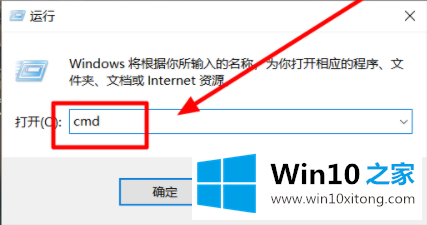
2.在命令窗口中,输入命令“Powercfg /batteryreport”,然后按下get off键。
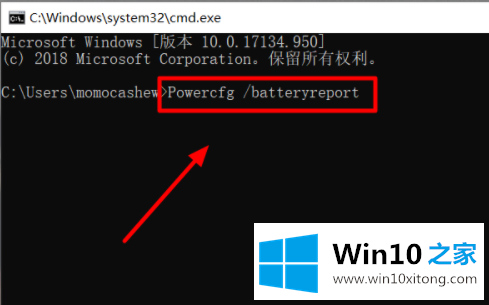
3.进入车内后,底部会出现“电池使用报告保存在xxx”字样。
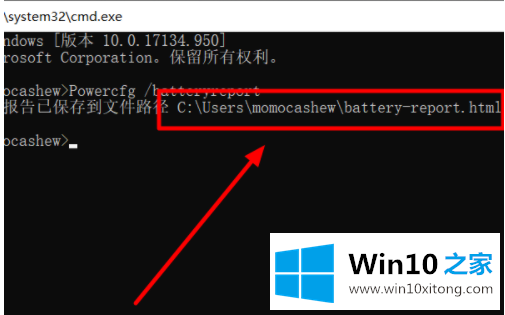
4.打开刚刚出现的保存路径,找到‘电池报告’文件,双击打开。
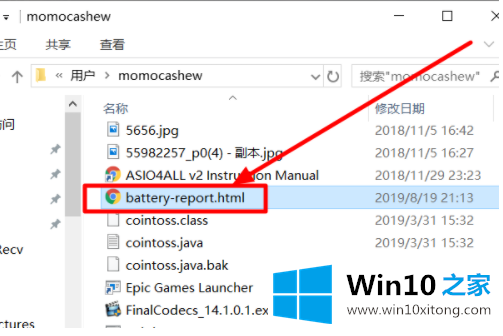
5.打开后,您可以在“最近使用”栏中看到最新的电池使用时间。
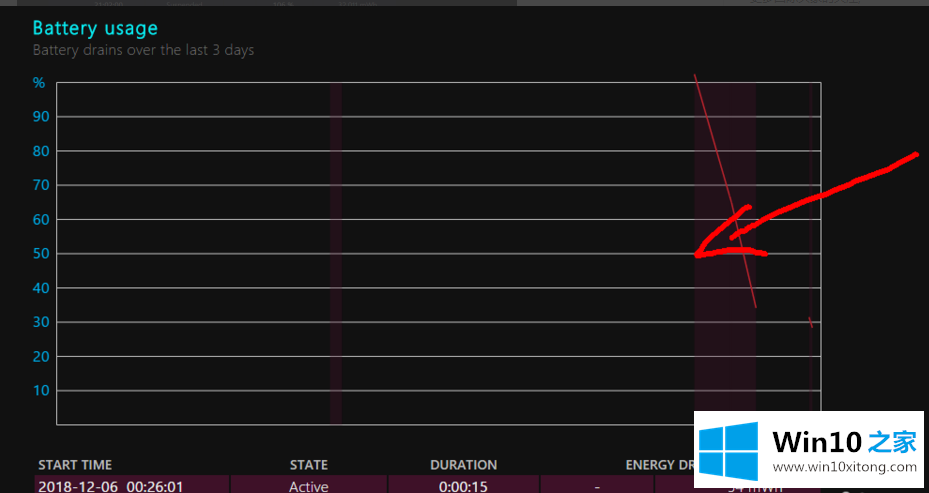
6.把这一页往下翻。在“电池寿命估计”一栏中,您可以看到电池损耗和估计寿命。
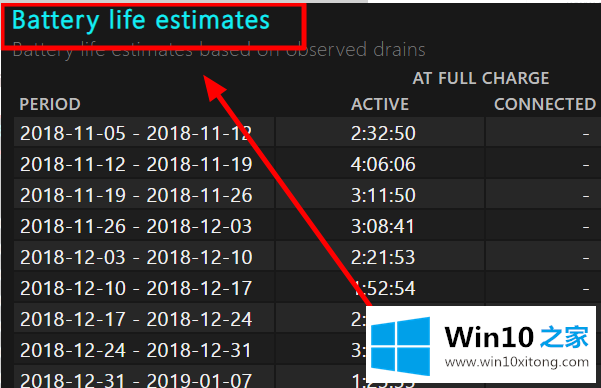
以上是win10操作系统如何检查电池损耗和电池使用时间。如果你觉得有用,可以和更多的朋友分享。
今天的文章中我们就是说了关于win10操作系统怎么查看电池损耗电池使用时间的具体方法,获得更多win系统相关教程,可以继续关注本站。